Win11のクリップボード履歴を表示する方法
ユーザーは、Win11 システムでクリップボードにクリップした内容を確認できますが、Win11 でクリップボード レコードを確認する方法がわからない人もいます。ここでは、Win11 でクリップボード レコードを確認する方法を詳しく紹介します。方法、興味のある友達が見てみることができます。
#1. 下のタスクバーで [開始] をクリックします。
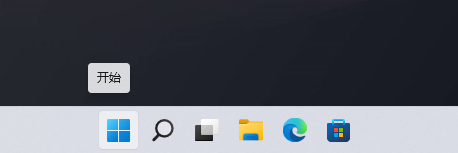
2. 次に、オプションリストの「設定」をクリックして開きます。
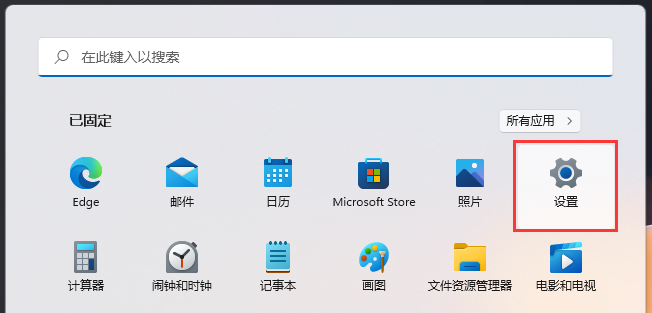
3. 開いたウィンドウインターフェイスで、右側の「システム」の下にある「クリップボード」オプションをクリックします。
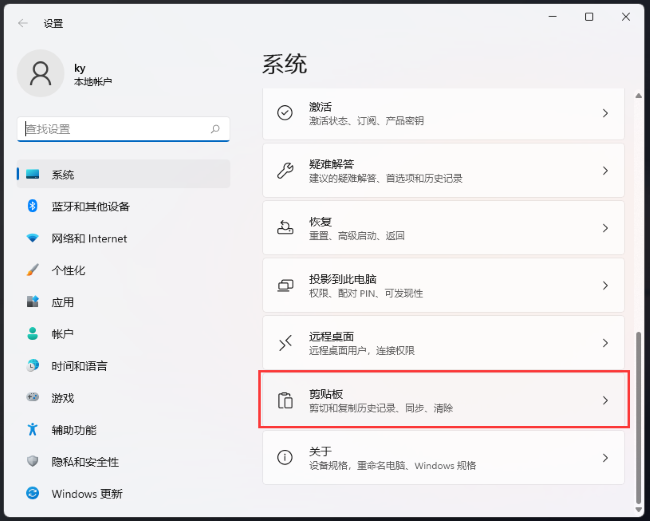
4. 次に、「クリップボード履歴」の右側にあるスイッチボタンをオンにします。
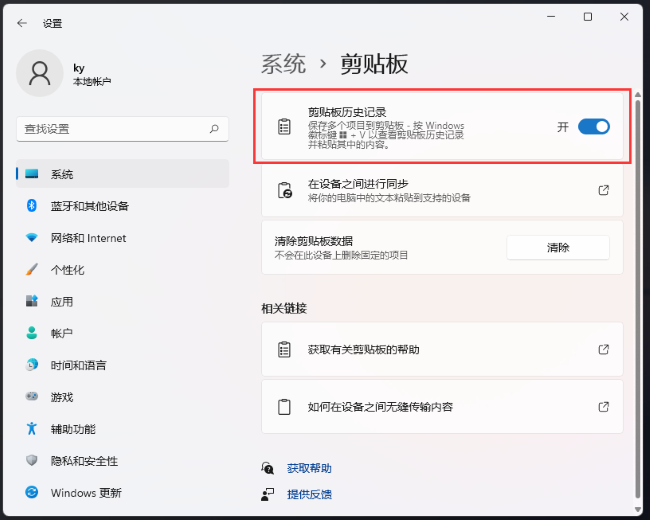
5. 最後に、ショートカット キー「Win V」を押して、クリップボードの履歴を表示します。
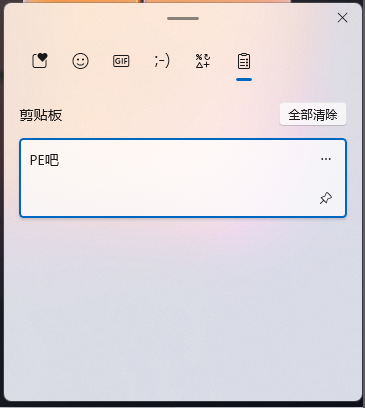
以上がWin11のクリップボード履歴を表示する方法の詳細内容です。詳細については、PHP 中国語 Web サイトの他の関連記事を参照してください。

ホットAIツール

Undresser.AI Undress
リアルなヌード写真を作成する AI 搭載アプリ

AI Clothes Remover
写真から衣服を削除するオンライン AI ツール。

Undress AI Tool
脱衣画像を無料で

Clothoff.io
AI衣類リムーバー

AI Hentai Generator
AIヘンタイを無料で生成します。

人気の記事

ホットツール

メモ帳++7.3.1
使いやすく無料のコードエディター

SublimeText3 中国語版
中国語版、とても使いやすい

ゼンドスタジオ 13.0.1
強力な PHP 統合開発環境

ドリームウィーバー CS6
ビジュアル Web 開発ツール

SublimeText3 Mac版
神レベルのコード編集ソフト(SublimeText3)

ホットトピック
 7530
7530
 15
15
 1379
1379
 52
52
 82
82
 11
11
 21
21
 76
76
 Windows11 KB5054979の新しいものと更新の問題を修正する方法
Apr 03, 2025 pm 06:01 PM
Windows11 KB5054979の新しいものと更新の問題を修正する方法
Apr 03, 2025 pm 06:01 PM
Windows 11 KB5054979アップデート:インストールガイドとトラブルシューティング Windows 11 24H2バージョンの場合、Microsoftは累積更新KB5054979をリリースしました。これには、いくつかの改善とバグの修正が含まれています。この記事では、このアップデートをインストールする方法について説明し、インストール障害のソリューションを提供します。 Windows 11 24H2 KB5054979について KB5054979は2025年3月27日にリリースされ、Windows 11 24H2バージョンのセキュリティアップデートです。NETフレームワーク3.5および4.8.1。この更新はセキュリティを強化します
 AI制限ファイルの場所と保存されたファイル保護 - フルガイド
Mar 17, 2025 pm 10:05 PM
AI制限ファイルの場所と保存されたファイル保護 - フルガイド
Mar 17, 2025 pm 10:05 PM
AI Limitの保存ファイルの場所と保護をマスターする:包括的なガイド 2025年3月27日に発売されたアクション満載のSF RPG、AI Limitに飛び込むことを計画していますか? 保存ファイルの場所を理解し、堅牢な保護方法を実装することは
 スケジュール私はファイルの場所を保存します場所:アクセスとバックアップ方法
Mar 27, 2025 pm 08:03 PM
スケジュール私はファイルの場所を保存します場所:アクセスとバックアップ方法
Mar 27, 2025 pm 08:03 PM
あなたのスケジュールを見つける私はファイルを保存することは、ゲームの進捗を管理および保護するために重要です。このガイドは、保存データを見つけてバックアップする方法を示します。 ファイルを保存するスケジュールはどこにありますか? スケジュールIの早期アクセスリリースは、ポジティブを獲得しています
 KB5055523を修正する方法Windows 11にインストールできませんか?
Apr 10, 2025 pm 12:02 PM
KB5055523を修正する方法Windows 11にインストールできませんか?
Apr 10, 2025 pm 12:02 PM
KB5055523アップデートは、2025年4月8日にマイクロソフトが毎月のパッチ火曜日のサイクルの一部としてリリースしたWindows 11バージョン24H2の累積更新です。
 インストールしていないKB5054980の証明された修正とヒント
Mar 31, 2025 pm 02:40 PM
インストールしていないKB5054980の証明された修正とヒント
Mar 31, 2025 pm 02:40 PM
Windows 11でのKB5054980のインストール問題のトラブルシューティング Microsoftは、2025年3月25日にKB5054980をリリースし、Windows 11バージョン22H2および23H2を使用しました。このアップデートには新しいセキュリティ機能は含まれていませんが、以前にリリースされたすべてのSecuriが組み込まれています
 Windows10 kb5055063:何が新しく、ダウンロードする方法
Mar 31, 2025 pm 03:54 PM
Windows10 kb5055063:何が新しく、ダウンロードする方法
Mar 31, 2025 pm 03:54 PM
Windows 10 KB5055063の詳細とインストールのトラブルシューティングを更新します KB5055063は、重要な改善と修正を含むWindows 10 22H2バージョンの.NETフレームワークの更新です。この記事では、ダウンロード方法やインストール障害の問題を解決するさまざまな方法など、KB5055063を詳細に調べます。 Windows 10 KB5055063の紹介 KB5055063は、2025年3月25日のWindows 10バージョン22H2の.NETフレームワーク3.5、4.8、および4.8.1の累積アップデートです。
 WindowsでMicrosoftチームのエラータグ4VLPOを修正する方法は?
Mar 24, 2025 pm 10:00 PM
WindowsでMicrosoftチームのエラータグ4VLPOを修正する方法は?
Mar 24, 2025 pm 10:00 PM
Microsoft Teamsは、コミュニケーションとコラボレーションのための重要なツールであり、Windows 11ユーザーが会議に参加し、ファイルを共有し、Colleaと調整できるようになります。
 WWE 2K25はサーバーに接続できませんか?ここにいくつかのソリューションがあります
Mar 18, 2025 pm 08:04 PM
WWE 2K25はサーバーに接続できませんか?ここにいくつかのソリューションがあります
Mar 18, 2025 pm 08:04 PM
WWE 2K25サーバー接続の問題のトラブルシューティング 多くのWWE 2K25プレーヤーは、サーバー接続の問題に遭遇し、オンラインのゲームプレイを防ぎ、特定の機能へのアクセスを防ぎます。このガイドは、これらの問題を解決し、あなたを戻すためのソリューションを提供します




